Apesar de parecer ser algo voltado ao público mais “técnico”, ver as configurações do PC no Linux pode ser algo muito importante, até mesmo para as pessoas mais leigas. Como, por exemplo, para tirar uma dúvida se aquela peça em promoção é compatível com seu micro ou até mesmo na hora de comprar um jogo na Steam, ou outra loja de games.
Porque é importante saber as configurações do PC no Linux!
Ter ciência de tais informações pode fazer uma grande diferença, por exemplo, na hora de comprar um jogo. Imagine que você acabou de gastar cerca de R$250,00 em um jogo recém-lançado, e, ao instalar, descobre que o seu computador não “dá conta” de rodá-lo bem.
Em uma situação como essa você ficará com o prejuízo, ou terá que passar pelo incômodo e burocracia que envolve um pedido de reembolso, que pode nem ser atendido. Além disso, saber quais são as peças instaladas no seu computador pode ser bastante útil em diversos outros cenários como:
- Saber se um software pesado, como um editor de vídeos, irá rodar na sua máquina;
- Saber quais peças são compatíveis com a sua máquina na hora de fazer um upgrade, ou substituir um componente defeituoso;
- Conseguir encontrar e instalar os drivers corretos para obter o máximo desempenho que o seu computador pode entregar;
- Conseguir escolher o sistema operacional mais adequado para o seu equipamento, entre outros.
Como visualizar as informações de hardware do PC no Linux
As principais distros também possuem formas nativas para você ver facilmente as configurações do PC no Linux. Como no “mundo Linux” existem diversos ambientes desktop, vamos ver como consultar essas informações em cinco das principais interfaces gráficas.
Como ver as configurações do PC no GNOME Shell
Acesse as configurações do sistema em qualquer distro que utilize o GNOME Shell, depois clique na aba “Sobre”.
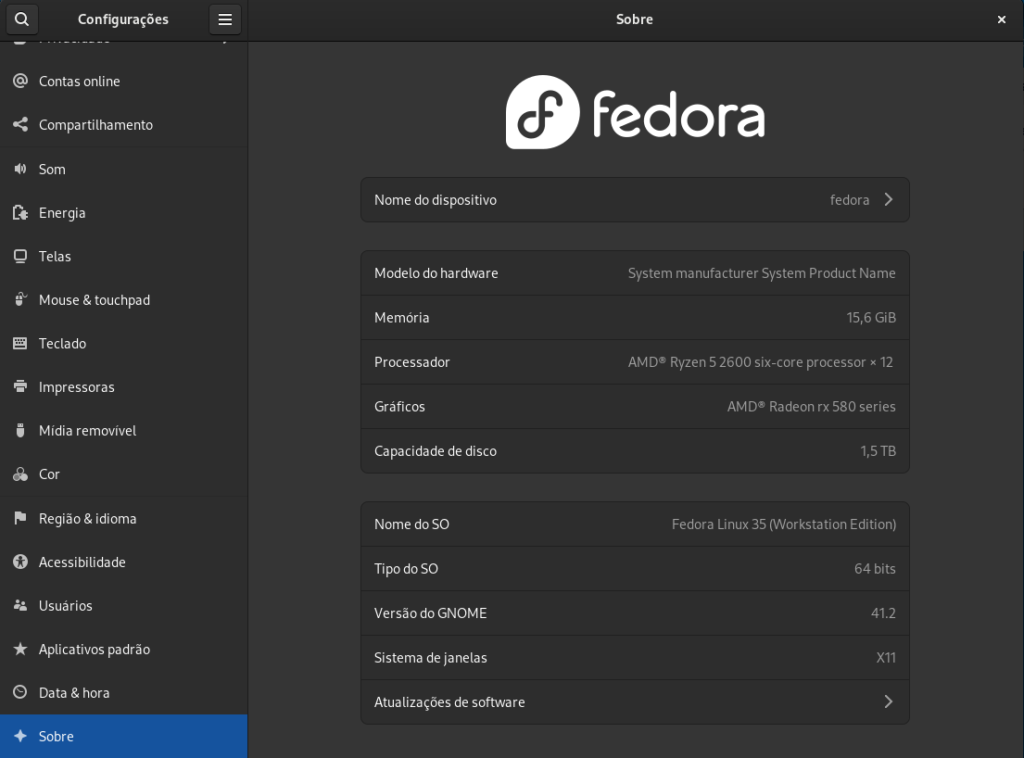
Aqui você poderá visualizar algumas informações básicas de software e hardware, como: modelo da placa de vídeo, do processador, quantidade de memória RAM, capacidade de armazenamento, nome do sistema operacional e etc.
Especificações do sistema no KDE Plasma
Pesquise por “Centro de Informações” ou “Info Center” no menu de aplicativos do KDE e você irá localizar a aplicação para ver as configurações do PC nesse ambiente desktop.
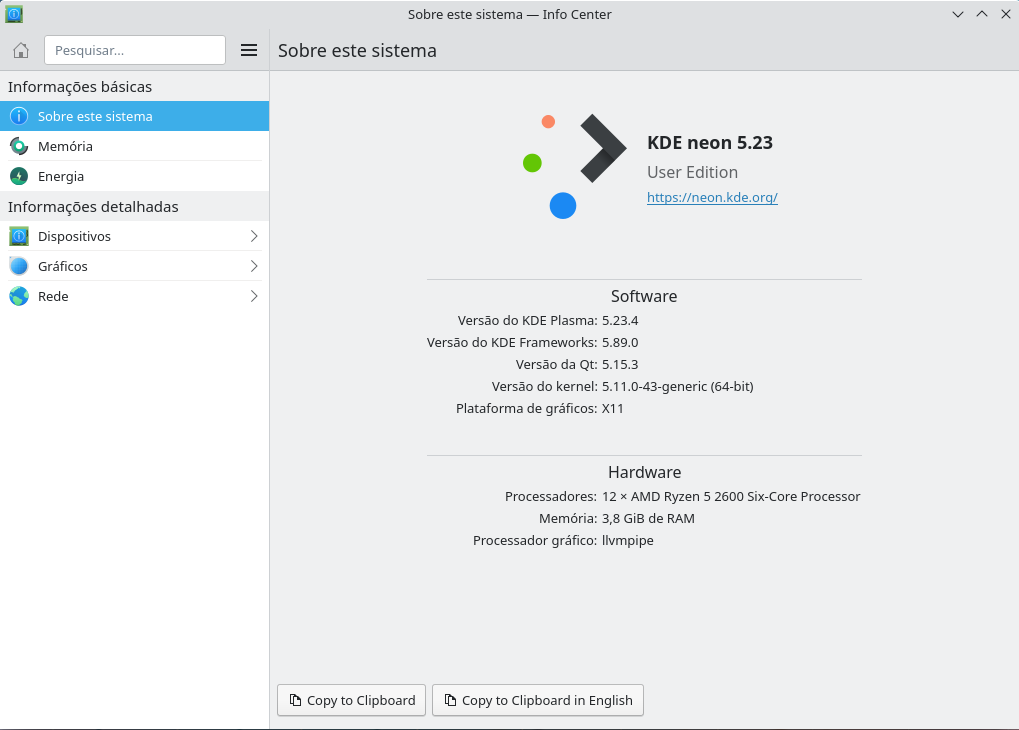
Assim como quase tudo que se refere ao KDE Plasma, o seu assistente de especificações do sistema também exibe uma quantidade maior de informações do que podemos encontrar nos outros ambientes desktop do mundo Linux.
No KDE Info Center você poderá consultar a versão do KDE Plasma, quantidade e outros detalhes sobre a memória RAM, nome do processador, informações sobre energia, placa de vídeo, rede e etc.
Além disso, ao acessar a aba “Dispositivos” um número ainda maior de informações serão exibidas para o usuário.
Visualizar informações de hardware no “Sobre” do XFCE
Ao clicar em “sobre o xfce” no menu de aplicativos do ambiente desktop, você irá abrir uma janela contendo algumas informações básicas sobre o sistema e a máquina.
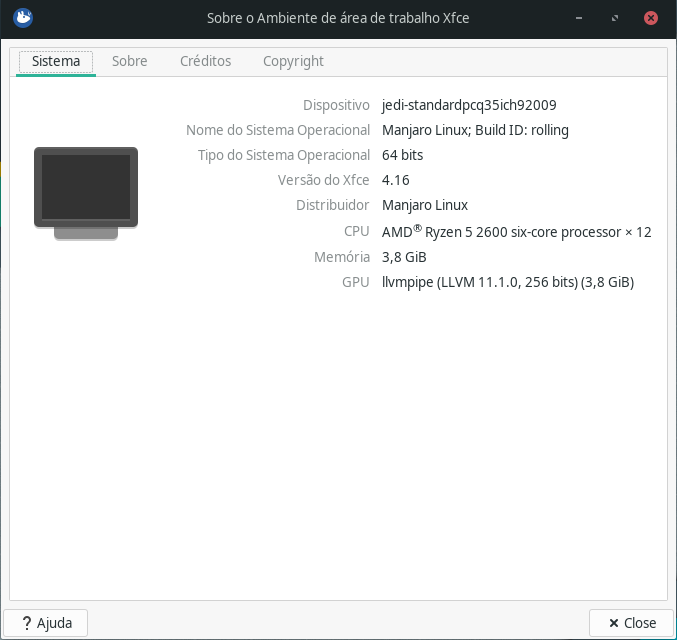
Aqui você poderá consultar informações do hardware como CPU, memória RAM e GPU, bem como versão e arquitetura do sistema operacional.
Informações do sistema no Cinnamon
A interface gráfica do Linux Mint também possui um módulo nas configurações do sistema chamado “System Info”.
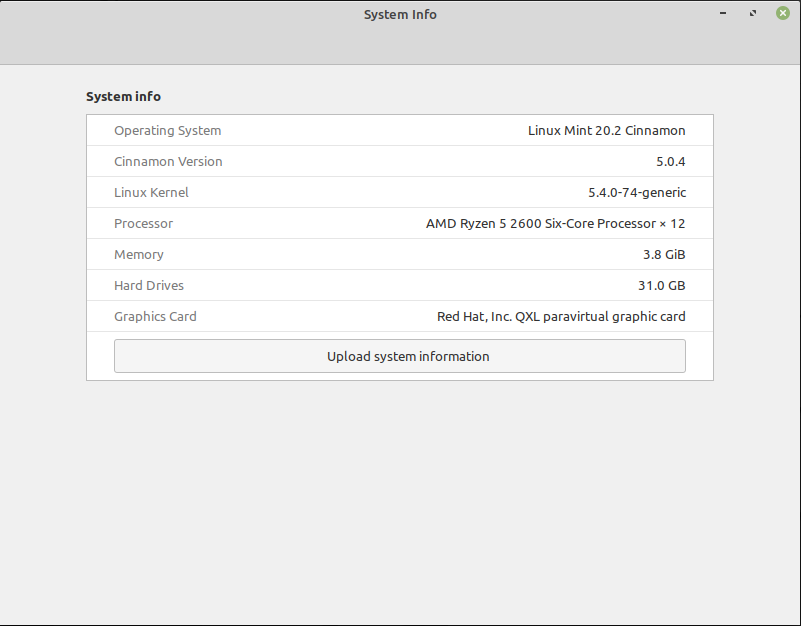
Assim como ocorre no XFCE, o Linux Mint também não exibe uma grande quantidade de informações por padrão. No “System Info” você poderá encontrar informações sobre o processador, memória RAM, versão do Kernel e do Cinnamon, nome da placa de vídeo, etc.
Softwares avançados para ver as configurações do PC no Linux
GTKStressTesting: para qualquer hardware e distro
O GTKStressTesting é um software para ver informações do hardware no Linux e também executar testes de estresse. Caso você não saiba o que “teste de estresse” significa, não se preocupe! O GTKStressTesting também pode ser utilizado apenas para ver informações do PC.
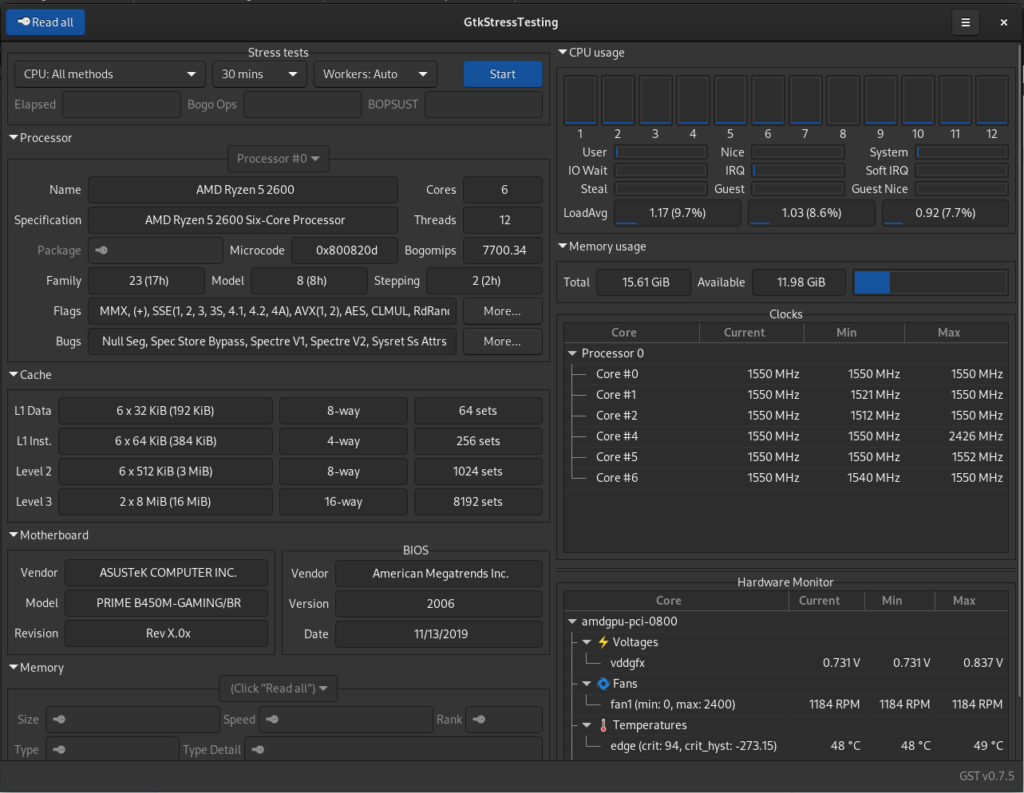
A aplicação exibe uma quantidade relativamente grande de informações sobre o processador, memória RAM, placa mãe, temperaturas, velocidades das fans, correntes e tensões, entre outros.
Por ser distribuído em Flatpak, o software pode ser instalado em qualquer distro Linux. Para isso, certifique-se de que o seu sistema está configurado para instalar aplicações em flatpak do Flathub, e rode o comando a seguir no terminal:
flatpak install flathub com.leinardi.gstCoreCtrl: para qualquer distro com CPU ou GPU da AMD
O CoreCtrl serve para muito mais do que apenas ver informações do PC. Com ele você pode fazer overclock e ajustar diversos parâmetros tanto do seu processador quanto da sua placa de vídeo da AMD. O CoreCtrl é como se fosse o “Adrenalin” que a AMD não trouxe para o Linux.
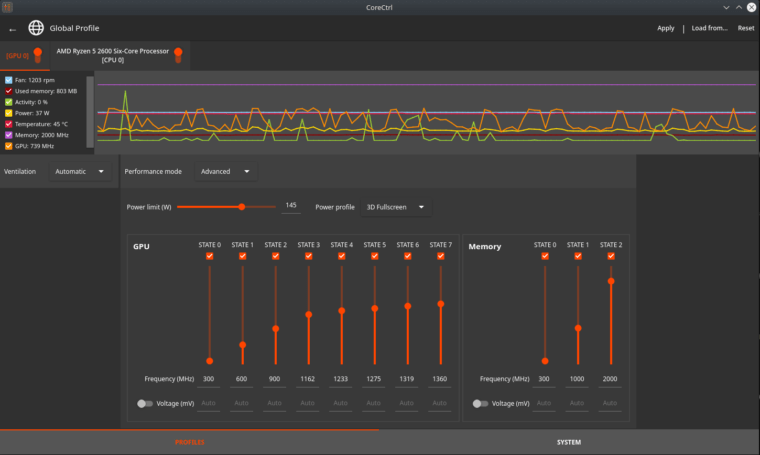
O software exibe muitas informações, porém, o CoreCtrl ainda pode ser “turbinado” para aumentar o poder de capacidade do mesmo, fazendo com que o software seja capaz de mostrar mais informações e realizar mais modificações no hardware.
O CoreCtrl é um software bastante complexo e poderoso, por isso, não deixe de conferir o artigo no qual ensinamos a utilizá-lo tela a tela, e, tenha o domínio completo sobre o seu hardware da AMD. Ele pode ser encontrado nas lojas de aplicativos das principais distros Linux. Quem prefere o terminal, pode instalá-lo através dos comandos a seguir:
Fedora:
sudo dnf install corectrlNo Ubuntu é necessária a utilização do PPA oficial do projeto. Para instalar, rode o comando:
sudo add-apt-repository ppa:ernstp/mesarc && sudo apt-get update && sudo apt install corectrl -yArch Linux:
yay -S corectrlI-Nex: ideal para usuários do Fedora e derivados do Arch Linux
O I-Nex é um software para ver informações do hardware no Linux que é bastante semelhante ao CPU-Z, porém, não tão completo. Nele você pode encontrar informações sobre o processador, memória RAM, placa mãe, dispositivos de áudio e armazenamento, sistema operacional, kernel e muito mais.
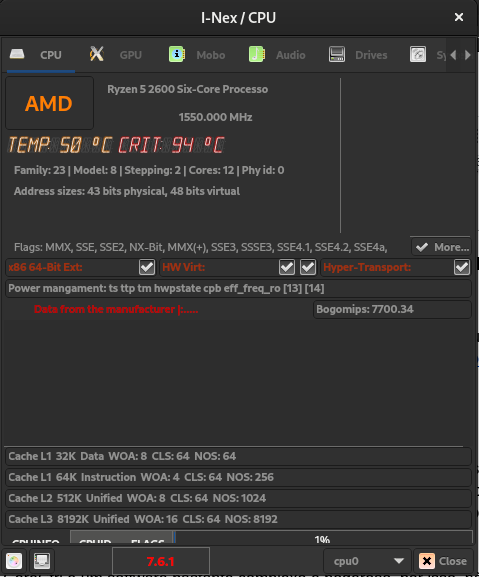
Tecnicamente, o I-Nex pode ser instalado em qualquer distro Linux, porém, dentre os sistemas que testamos, está disponível para fácil instalação apenas nos repositórios do Fedora, Arch Linux e derivados, o que inclui distros como Manjaro e EndeavourOS.
O I-Nex pode ser encontrado nas lojas de aplicativos das distros mencionadas, ou pode ser instalado através do comando a seguir:
No Fedora:
sudo dnf install i-nexNo Arch Linux e derivados:
sudo pacman -S i-nexHardInfo: ideal para quem usa o Ubuntu e derivados do Arch Linux
O HardInfo é um dos melhores softwares para ver informações do hardware no Linux e o mais próximo que nós temos do AIDA64 do Windows. Nele, você pode ver uma grande quantidade de informações sobre CPU, GPU, memória RAM e tudo mais o que diz respeito a hardware.
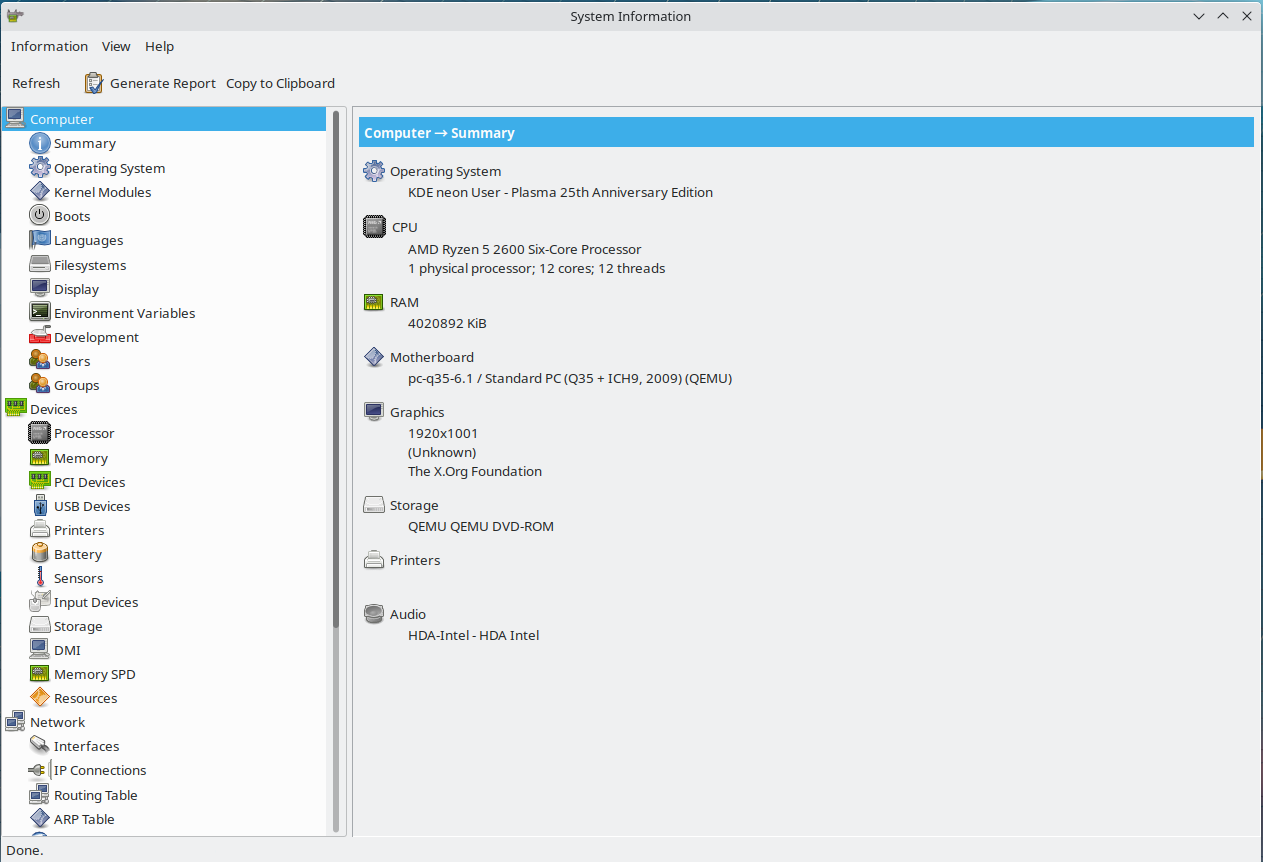
Assim como o I-Nex, o HardInfo até pode ser instalado em qualquer distro, porém, dentre as distros que testamos, está disponível para fácil instalação apenas no Ubuntu e nos derivados do Arch Linux.
O software pode ser encontrado nas lojas de aplicativos destas distros ou instalado através dos comandos abaixo:
Ubuntu e derivados:
sudo apt install hardinfoArch Linux e derivados:
sudo pacman -S hardinfoVer informações do hardware no Linux via terminal
Quem gosta de terminal tem à sua disposição uma vasta lista de comandos que servem para ver as configurações do PC no Linux e outros sistemas baseados em *Nix. Confira alguns deles:
Verificar a versão do Kernel:
uname -rInformações sobre a CPU:
lscpuExibir informações diversas sobre o hardware, como o uso das portas PCI, quantidade de memória RAM, dados do processador e muito mais:
lshwListar todos os dispositivos conectados às portas USB:
lsusbListar todos os dispositivos conectados às portas PCI:
lspciPor fim, o “Inxi” consegue exibir detalhes sobre o seu hardware de uma forma bem organizada e fácil de entender:
inxi -F --filterEssas são apenas alguns exemplos de softwares e comandos para ver as configurações do PC no Linux. Certamente, existem muitas outras opções que não foram abordadas nesse artigo, e, contamos com a sua ajuda para indicar.
Quais aplicações gráficas e via linha de comando são boas opções para ver configurações do PC no Linux e não foram incluídas nessa lista? Conte para a gente nos comentários abaixo!
Isso é tudo pessoal! 😉




